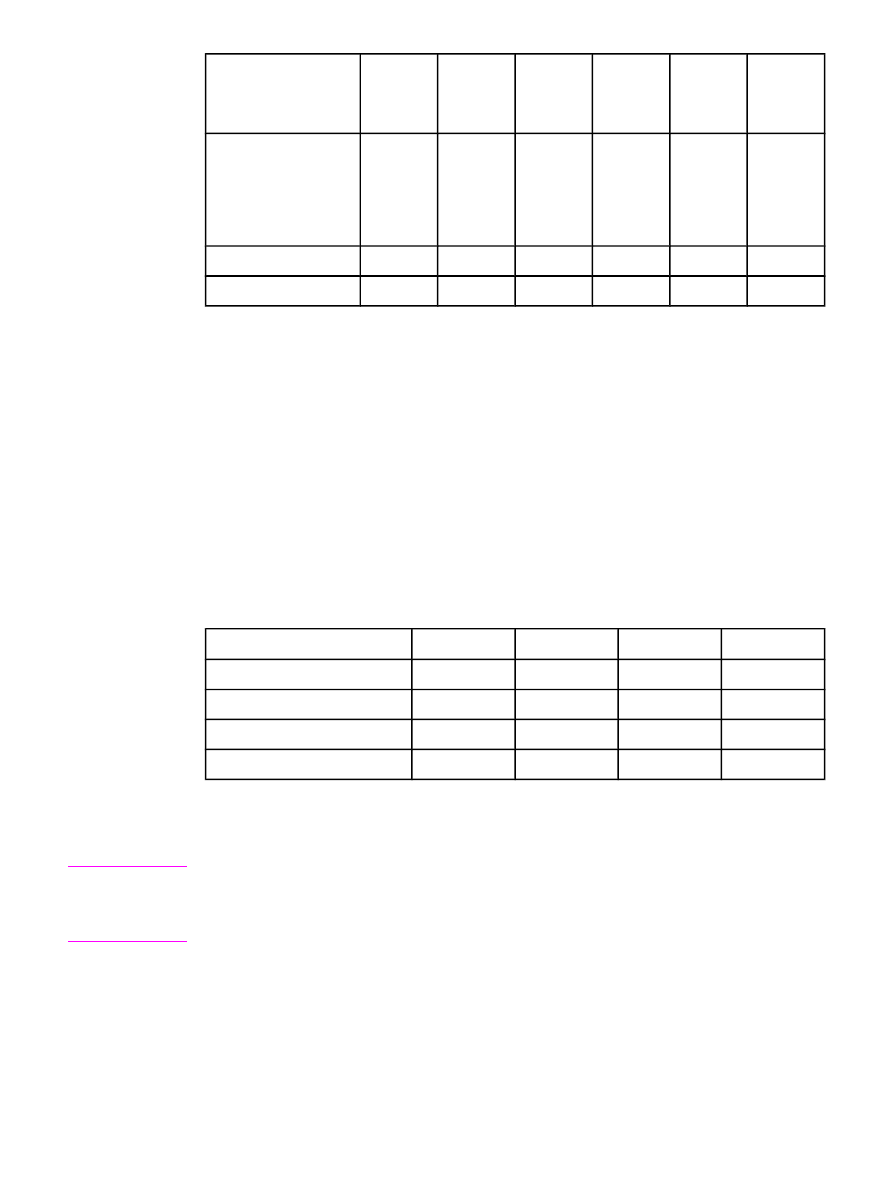
Controladores de impresora
Los controladores permiten acceder a las funciones de impresión y establecen la
comunicación entre la impresora y el equipo (mediante un lenguaje de impresora). Para más
información sobre software adicional y lenguajes, consulte las notas de instalación, los
archivos Léame y los archivos Léame de última hora contenidos en el CD-ROM de la
impresora.
Con la impresora se entregan los controladores siguientes. Los controladores más recientes
están disponibles en
http://www.hp.com/go/lj4250_software
o
http://www.hp.com/go/
lj4350_software
. Según la configuración de los equipos que funcionen con Windows, el
programa de instalación de software de la impresora busca automáticamente el acceso a
Internet del equipo para obtener los controladores más recientes.
Sistema operativo
1
PCL 6
PCL 5
PS
PPD
2
Windows 98 y Me
x
x
x
x
Windows NT 4.0
x
x
x
x
Windows 2000, XP, Server 2003 x
x
x
x
Macintosh OS
x
x
1
No todas las funciones de impresión están disponibles en todos los controladores o
sistemas operativos. Consulte las funciones disponibles en la ayuda sensible al contexto del
controlador de impresora.
2
Archivos PostScript (PS) Printer Description (PPD)
Nota
Si el equipo no busca los últimos controladores automáticamente en Internet durante la
instalación del software, descárguelos de
http://www.hp.com/go/lj4250_software
o
http://www.hp.com/go/lj4350_software
. Una vez establecida la conexión, haga clic en
Descargas y controladores para buscar el controlador que desea descargar.
Puede obtener los scripts de modelo de UNIX y Linux descargándolos de Internet o
solicitándolos a su proveedor o al servicio técnico autorizado de HP. Si desea asistencia
para Linux, consulte
http://www.hp.com/go/linux
. Si desea asistencia para UNIX, consulte
http://www.hp.com/go/jetdirectunix_software
. Para obtener información adicional, consulte el
folleto de asistencia suministrado en la caja de la impresora.
28
Capítulo 1 Información básica de la impresora
ESWW
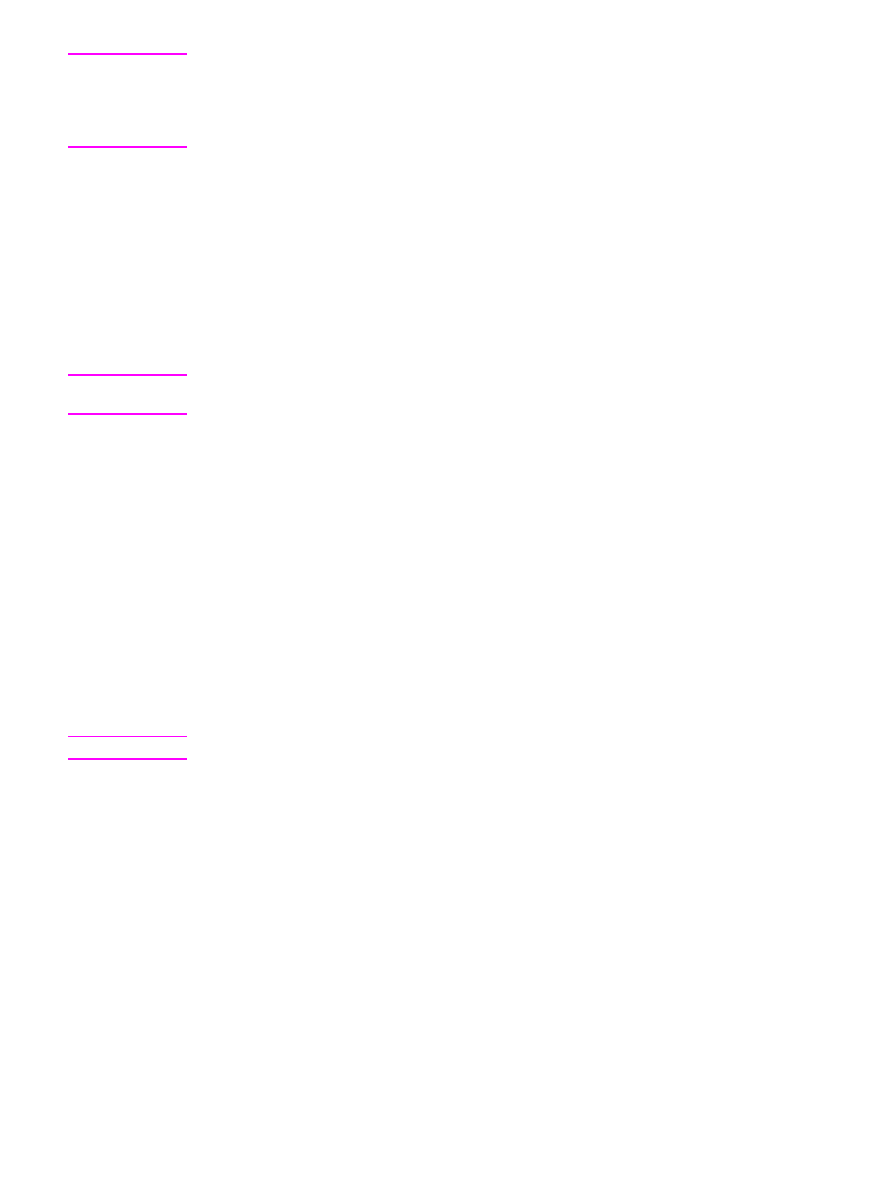
Nota
Si el controlador de impresora deseado no se encuentra en el CD-ROM ni en esta lista,
consulte las notas de instalación, el archivo Léame o los archivos Léame de última hora
para comprobar si la impresora lo admite. Si no lo admite, póngase en contacto con el
fabricante o distribuidor del programa que esté utilizando y solicite un controlador para la
impresora.
Controladores adicionales
El CD-ROM no contiene los controladores siguientes, que se pueden obtener en Internet.
●
Controlador de impresora PCL 5 o PCL 6 OS/2.
●
Controlador de impresora PS OS/2.
●
Scripts de modelos UNIX.
●
Controladores Linux.
●
Controladores HP OpenVMS.
Nota
Los controladores OS/2 se pueden obtener de IBM y se suministran con OS/2. No están
disponibles en chino simplificado, coreano, japonés o chino tradicional.
Seleccione el controlador de impresora que mejor se adapta a sus
necesidades
Seleccione el controlador de impresora que mejor responda a sus requisitos de uso.
Algunas opciones de la impresora sólo están disponibles en los controladores PCL6.
Consulte las funciones disponibles en la Ayuda del controlador de impresora.
●
Utilice el controlador PCL6 para aprovechar al máximo las funciones de impresión. Para
los trabajos de impresión generales en oficinas, se recomienda el controlador PCL6,
que proporciona un rendimiento y una calidad de impresión óptimos.
●
Utilice el controlador PCL 5 si se requiere compatibilidad con controladores de
impresora PCL anteriores o con impresoras antiguas.
●
Utilice el controlador PS si va a imprimir principalmente desde programas específicos de
PostScript, como Adobe
(r)
y Corel, para satisfacer necesidades de compatibilidad con el
formato PostScript de nivel 3 o para poder trabajar con fuentes PS CompactFlash.
Nota
La impresora alterna automáticamente entre los lenguajes de impresora PS y PCL.
Ayuda del controlador de impresora
Cada controlador de impresora cuenta con sus propias pantallas de Ayuda, que pueden
activarse mediante el botón Ayuda, la tecla F1 o el símbolo de interrogación situado en la
esquina superior derecha del controlador de impresora (esto dependerá del sistema
operativo Windows que se utilice). La Ayuda del controlador de impresora también se abre
haciendo clic con el botón derecho del ratón en cualquiera de los elementos del controlador
y pulsando ¿Qué es esto? a continuación. Estas pantallas de Ayuda contienen información
detallada del controlador en cuestión. La Ayuda del controlador de impresora no está
incluida en la Ayuda del programa.
Utilización de los controladores de impresora
Para abrir los controladores de impresora desde el equipo, puede utilizar cualquiera de los
métodos siguientes:
ESWW
Software
29
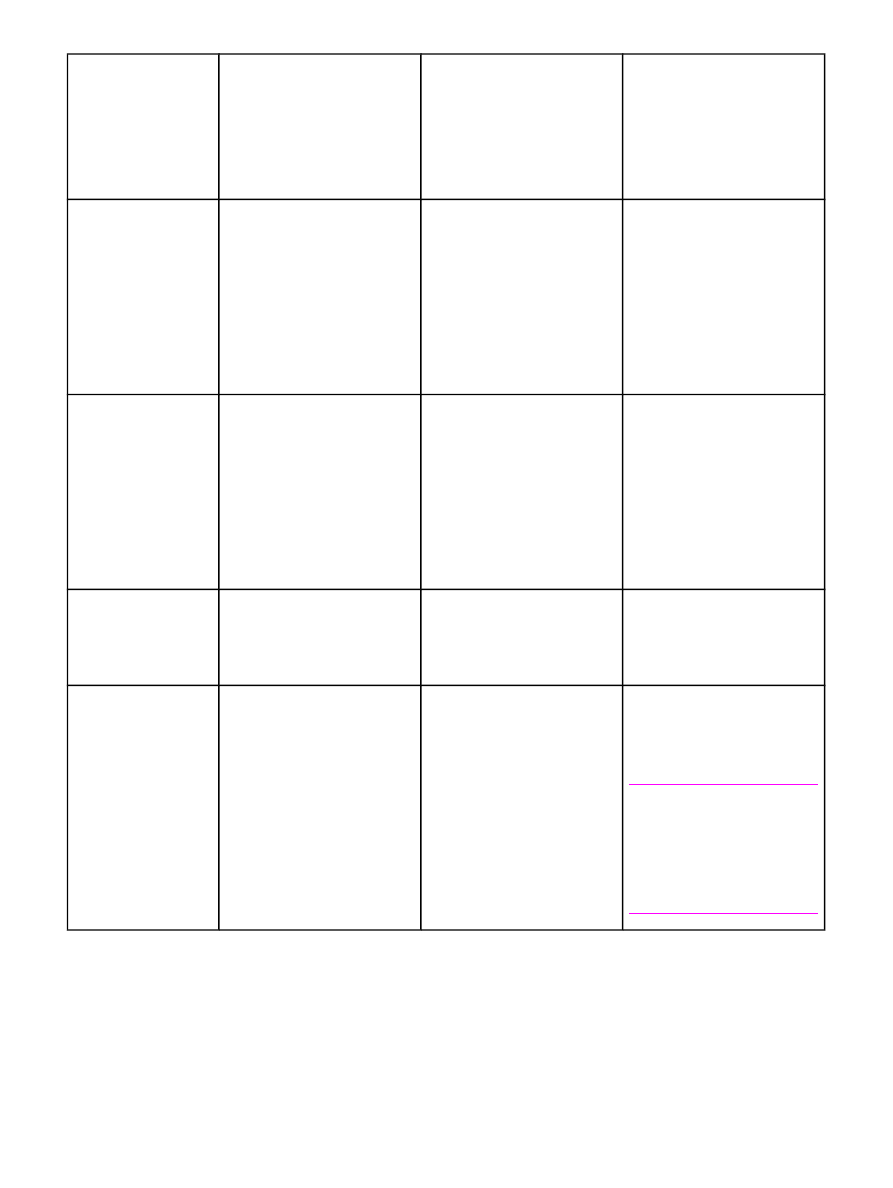
Sistema operativo
Para cambiar los valores de
todos los trabajos de
impresión hasta que se
cierre el programa de
software
Para cambiar los valores
predeterminados del trabajo
de impresión (por ejemplo,
activar Imprimir en ambas
caras de forma
predeterminada)
Para cambiar los valores de
la configuración (por
ejemplo, añadir una opción
física como una bandeja o
habilitar/deshabilitar una
función del controlador
como Permitir la impresión
a doble cara manual)
Windows 98, NT 4.0 y
ME
En el menú Archivo del
programa de software, haga
clic en Imprimir. Seleccione la
impresora y haga clic en
Propiedades.
Los pasos pueden variar, pero
este procedimiento es el más
común.
Seleccione Inicio,
Configuración y, a
continuación, haga clic en
Impresoras. Haga clic con el
botón derecho del ratón en el
icono de la impresora y, a
continuación, haga clic en
Propiedades (Windows 98 y
Me) o en Valores
predeterminados del
documento (Windows NT 4.0).
Seleccione Inicio,
Configuración y, a
continuación, haga clic en
Impresoras. Haga clic con el
botón derecho del ratón en el
icono de la impresora y, a
continuación, seleccione
Propiedades. Haga clic en la
ficha Configurar.
Windows 2000, XP y
Server 2003
En el menú Archivo del
programa de software, haga
clic en Imprimir. Seleccione la
impresora y haga clic en
Propiedades o Preferencias.
Los pasos pueden variar, pero
este procedimiento es el más
común.
Haga clic en Inicio, a
continuación haga clic en
Configuración y en
Impresoras, o en Impresoras
y faxes. Haga clic con el
botón derecho del ratón en el
icono de la impresora y, a
continuación, seleccione
Preferencias de impresión.
Haga clic en Inicio, a
continuación haga clic en
Configuración y en
Impresoras, o en Impresoras
y faxes. Haga clic con el
botón derecho del ratón en el
icono de la impresora y, a
continuación, seleccione
Propiedades. Haga clic en la
ficha Configuración del
dispositivo.
Macintosh OS V9.1
En el menú Archivo, haga clic
en Imprimir. Modifique los
valores que desee en los
diversos menús emergentes.
En el menú Archivo, haga clic
en Imprimir. Cada vez que
cambie un valor del menú
emergente, haga clic en
Guardar configuración.
Haga clic en el icono de la
impresora en el escritorio. En
el menú Impresión, haga clic
en Cambiar configuración.
Macintosh OS X V10.1 En el menú Archivo, haga clic
en Imprimir. Modifique los
valores que desee en los
diversos menús emergentes.
En el menú Archivo, haga clic
en Imprimir. Modifique los
valores que desee en los
diversos menús emergentes y,
en el menú emergente
principal, haga clic en
Guardar configuración
personalizada. Esta
configuración se guarda como
la opción Personalizada. Para
utilizar la configuración nueva,
seleccione la opción
Personalizada cada vez que
abra un programa e imprima.
Desinstale y vuelva a instalar
la impresora. El controlador se
configurará automáticamente
con las opciones nuevas una
vez reinstalado.
Nota
Utilice este procedimiento
exclusivamente para
conexiones AppleTalk. Los
valores de la configuración
pueden no estar disponibles
en el modo Classic.
30
Capítulo 1 Información básica de la impresora
ESWW
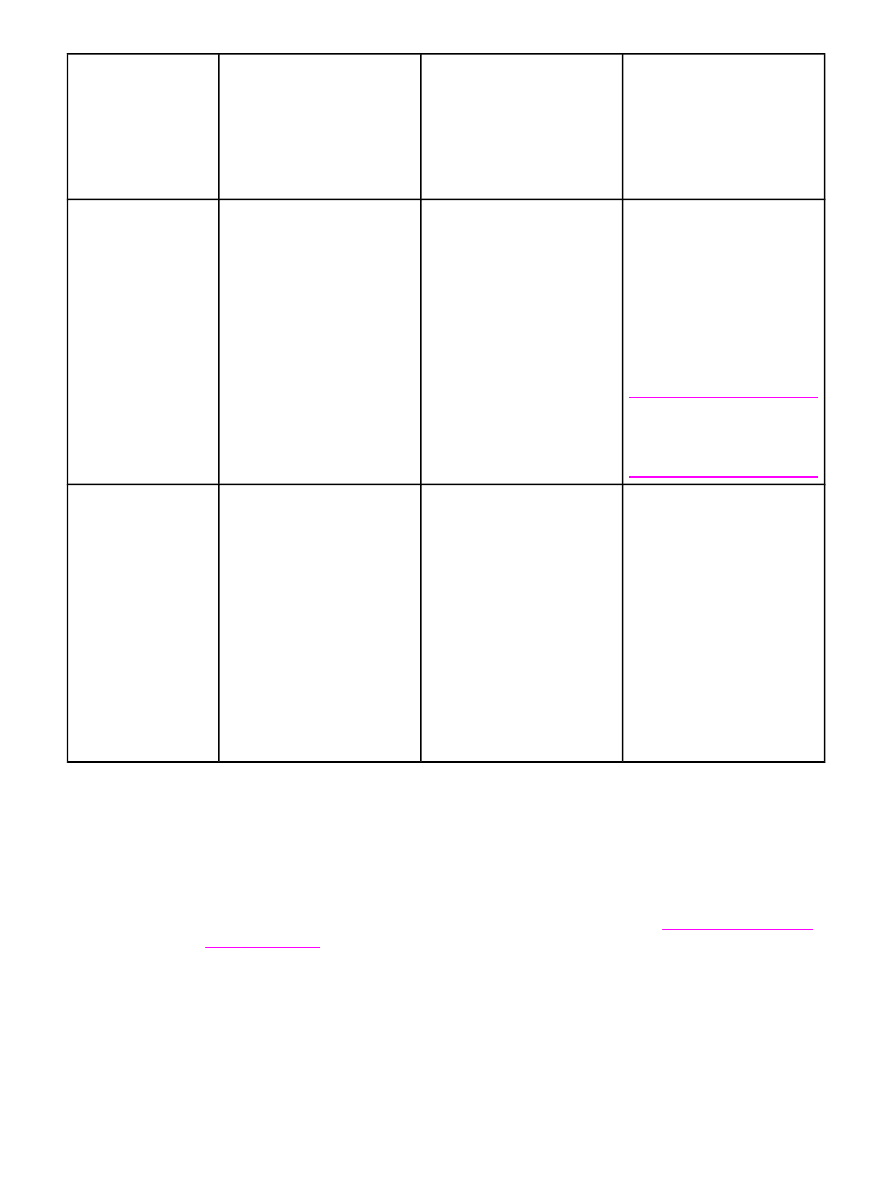
Sistema operativo
Para cambiar los valores de
todos los trabajos de
impresión hasta que se
cierre el programa de
software
Para cambiar los valores
predeterminados del trabajo
de impresión (por ejemplo,
activar Imprimir en ambas
caras de forma
predeterminada)
Para cambiar los valores de
la configuración (por
ejemplo, añadir una opción
física como una bandeja o
habilitar/deshabilitar una
función del controlador
como Permitir la impresión
a doble cara manual)
Macintosh OS X V10.2 En el menú Archivo, haga clic
en Imprimir. Modifique los
valores que desee en los
diversos menús emergentes.
En el menú Archivo, haga clic
en Imprimir. Modifique los
valores que desee en los
diversos menús emergentes y,
a continuación, en el menú
emergente Preajustes, haga
clic en Guardar como y
escriba el nombre del
preajuste. Esta configuración
se guarda en el menú
Preajustes. Para utilizar la
configuración nueva,
seleccione la opción de
preajuste guardada cada vez
que abra un programa e
imprima.
Para abrir Centro de
impresión, seleccione el
disco duro, haga clic en
Aplicaciones, Utilidades y,
por último, haga doble clic en
Centro de impresión. Haga
clic en la cola de impresión.
En el menú Impresoras, haga
clic en Mostrar información.
Haga clic en el menú
Opciones instalables.
Nota
Los valores de la
configuración pueden no estar
disponibles en el modo Classic.
Macintosh OS X V10.3 En el menú Archivo, haga clic
en Imprimir. Modifique los
valores que desee en los
diversos menús emergentes.
En el menú Archivo, haga clic
en Imprimir. Modifique los
valores que desee en los
diversos menús emergentes y,
a continuación, en el menú
emergente Preajustes, haga
clic en Guardar como y
escriba el nombre del
preajuste. Esta configuración
se guarda en el menú
Preajustes. Para utilizar esta
nueva configuración,
seleccione la opción de
preajuste guardada cada vez
que abra un programa e
imprima.
Para abrir Utilidad de
configuración de la
impresora, seleccione el
disco duro, haga clic en
Aplicaciones, Utilidades y,
por último, haga doble clic en
Utilidad de configuración de
la impresora. Haga clic en la
cola de impresión. En el menú
Impresoras, haga clic en
Mostrar información. Haga
clic en el menú Opciones
instalables.